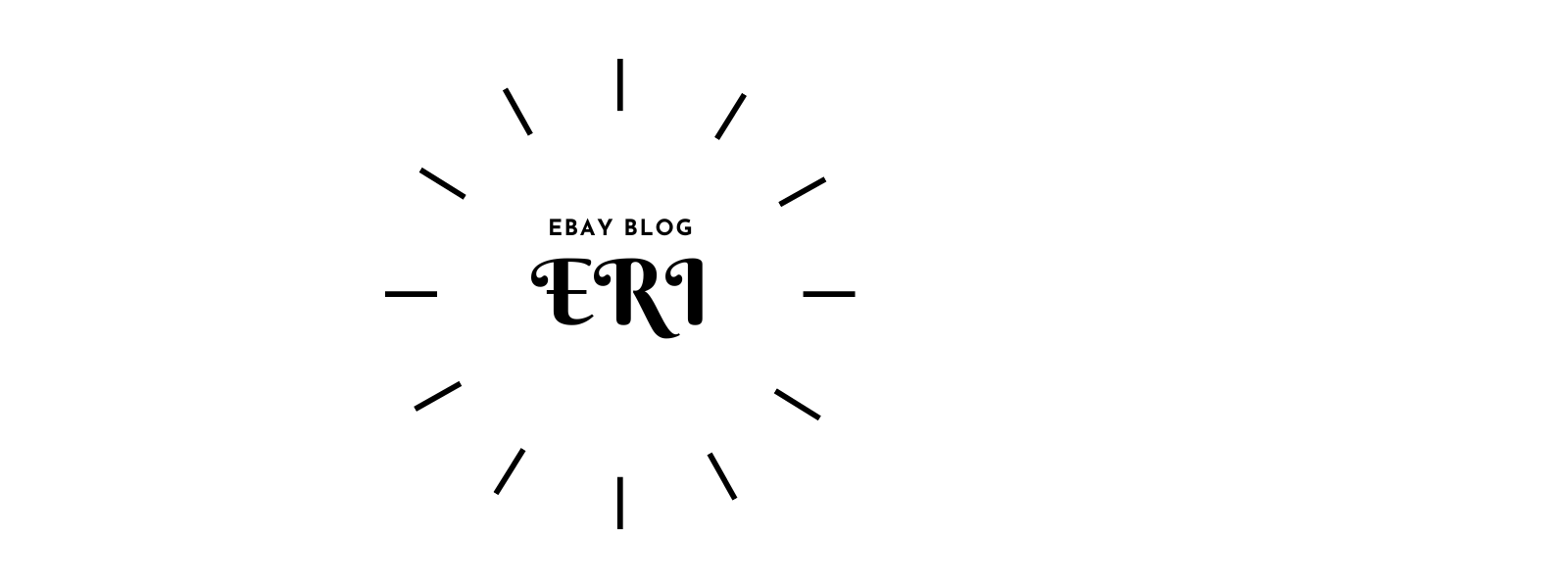こんにちは。田舎で子育て×インドアJOY!のeBayセラーERIです。
- SpeedPAKを利用する場合のシッピングポリシーを作成したい
- アメリカ向けのDDP関税向けのシッピングポリシーを作成したい
- 配送サービス設定から発送除外国まで全部まとめて理解したい
このようなことで悩んでませんか?
SpeedPAKの配送設定の方法やアメリカ向けのDDP(関税セラー負担)が複雑にからみあっていて、とてもわかりづらいですよね。
シッピングポリシーが一体なんなのかわからない初心者の方も、アメリカ関税の対応方法がわからない方も、こちらを最後まで読んでもらえればシッピングポリシーが完璧に作れます!
順を追って説明するので一緒に作成を進めていきましょう。
eBayのシッピングポリシー(Shipping policy)とは?
シッピングポリシーとはバイヤー(購入者)への配送方法を条件ごとに決めておくものです。
シッピングポリシーを作成しないと、出品のたびに配送料、発送除外国など細かい設定をしなくてはいけなくなります。
例えば、ヤフオクで販売されているものを見ると北海道や沖縄などの離島への送料は高く設定されているのを見かけますよね。
また梱包サイズや重量によっても送料が変わってくると思います。
それと同じように、eBayでも商品の重量と国や地域の組み合わせで出品画面に送料を表示できるようになります。
一度重量別でシッピングポリシーを作成しておけば、出品時には商品の重量に合わせてポリシーを選択するだけ。
つまり時間短縮&入力ミス防止になります。
また、バイヤーが購入する際に、到着予定日が正しく表示されることで安心して購入してもらえますね。
eBayでおすすめの発送方法について
配送設定をすすめる前にまず決めておかなければならないのが、どの配送方法を使うのかということです。
かつては「郵便局の小形包装物サービス」が利用できたのですが、2025年8月アメリカのデミニミスルール撤廃時以降、日本郵便からのアメリカ向けは発送停止となっています。
日本郵便からの発送方法(EMS、小形包装物)は今後も海外情勢によってすぐに取り扱い停止になる可能性があるので、安定して発送できるサービス、かつ送料を少しでもお得にするサービスとしてSpeedPAKの利用がおすすめです。
SpeedPAKのラベル発行は、eBay公式の配送管理ツール(CPaSS)でおこないます。
CPaSSでは送り状作成・集荷依頼・ラベル発行の作業を一括で管理できます。
SpeedPAKの詳細についてはこちら↓


私の場合は、FedExとDHL(CPaSS経由で)で重量によって安い方を使っています。
安心の追跡情報つき配送サービスなので「商品未着で返金して欲しい」というリターンリクエストがあっても追跡情報で正確な住所に配送されたことが確認できれば基本的に返金の必要はありません。
注意点750ドル以上の商品の場合は「受け取り署名」があってはじめて到着済みと判断されるので署名オプションをつけましょう!
アメリカ宛DDPのシッピングポリシーは送料別の設定がおすすめ
シッピングポリシーを作るうえでまずは送料無料または送料別。どちらにするのか決めるのですが今のところのおすすめは送料別設定です。
送料別設定のメリット
- 関税が適切な金額で徴収できる(高くならない)
- アメリカ宛の送料のみ関税分を上乗せできる
アメリカ以外の国では、関税は現地に到着したときにバイヤーが支払うという「DDU(Deliver Duty Unpaid)」での取り扱いですが、
アメリカ宛のみ、関税をセラーから徴収する「DDP(Deliver Duty Paid)」の取り扱いになりますので、その分価格に含めなければいけません。
つまり、アメリカ宛の送料にだけ関税分を上乗せすることで他国のItem priceに影響をあたえることなく、販売することができます。
送料無料設定の注意点
| Item price | Shipping | 関税額(Item priceの18%) | |
| 送料別 | $100 | $30 | $18 |
| 送料無料 | $130 | Free | $23.4 |
トータルの販売価格は同じであっても、CPaSSの基本設定ではItem priceの価格がそのまま申告価格に反映するため、送料無料の場合知らないうちに関税額が高くなる可能性があります。
もし送料無料で送る場合であっても、申告価格は送料を抜いた正味の商品価格への修正が必要になります。
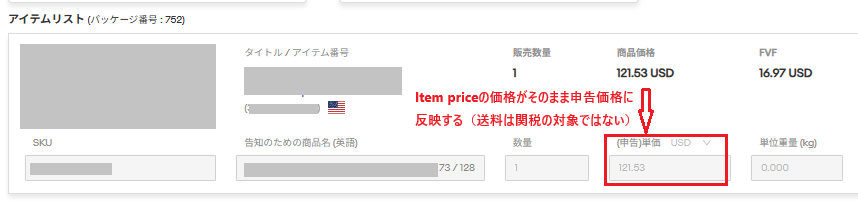
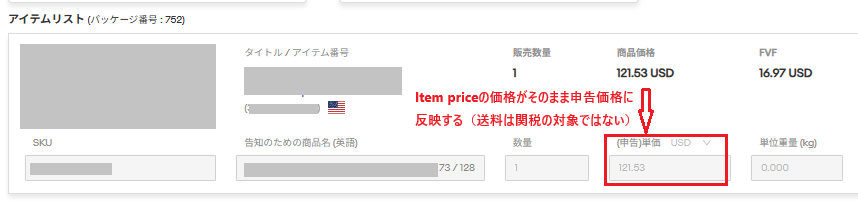



ちなみに関税額はおおよそのジャンルで日本→アメリカ宛で15%ですがDDP通関手数料も含めて18%で計算しています。
SpeedPAKでは、ラベル作成時に関税予定金額を確認でき、
申告価格に応じた関税が送料と一緒に請求されます。
今のところ関税予定金額と実際の関税金額に大きな差が生じていないようです。
SpeedPAKの料金表のダウンロード方法
まずはCPaSSからSpeedPAKの料金表をダウンロードします。
CPassのトップ画面の右端「設定」をクリックします。


「配送業者設定」をクリックします。
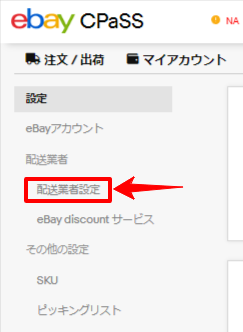
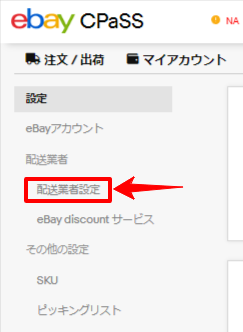
「SpeedPAKセラーポータルへ」をクリックします。
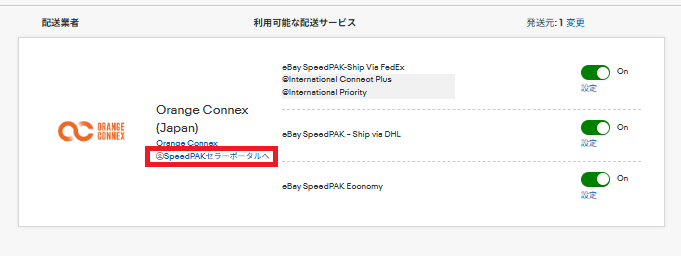
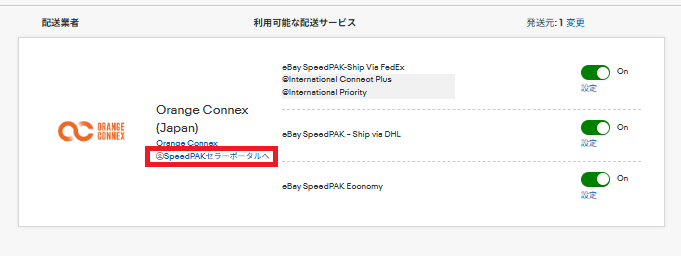
Orange Connexのサイトに遷移し以下のような画面が表示されます。
こちらが「SpeedPAKセラーポータル」の画面になります。
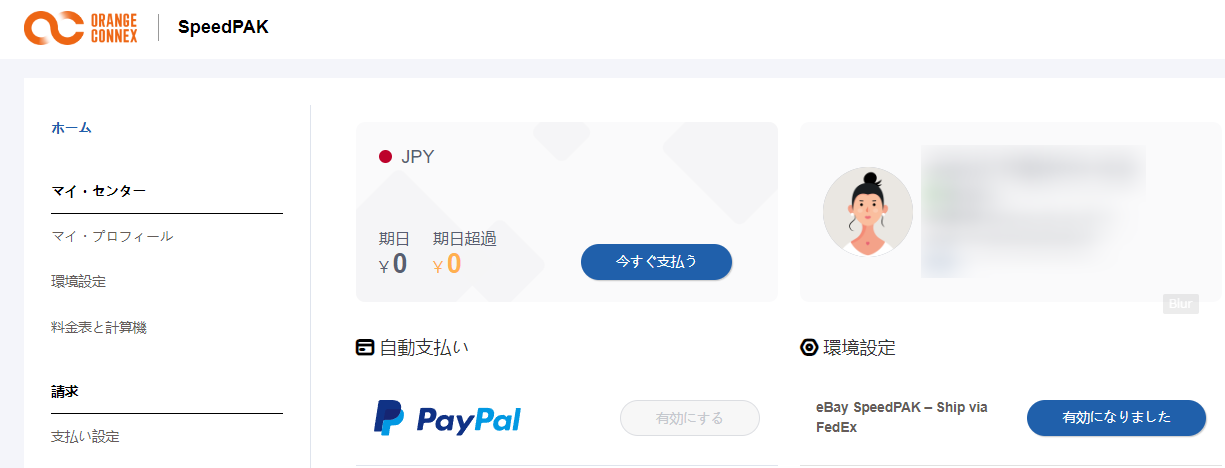
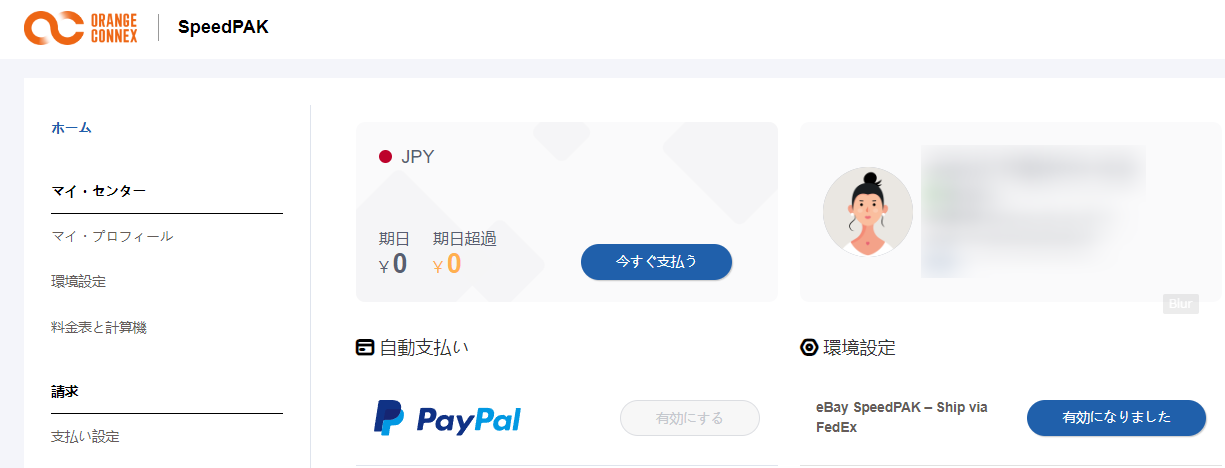
「料金表と計算機」をクリックします。
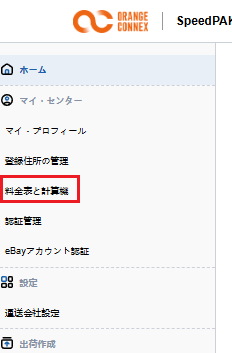
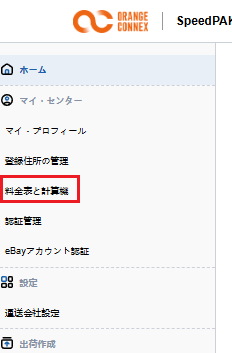
「料金表をダウンロードする」をクリックします。


eBay SpeedPAKの配送サービスにチェックを入れて「ダウンロード」をクリックします。
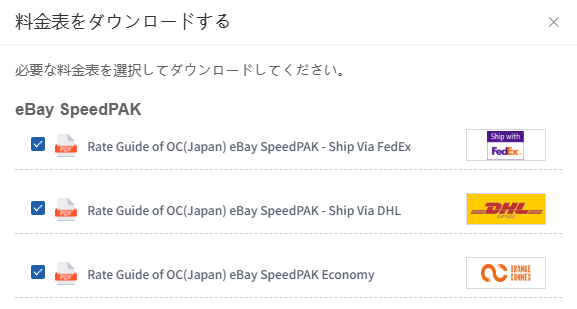
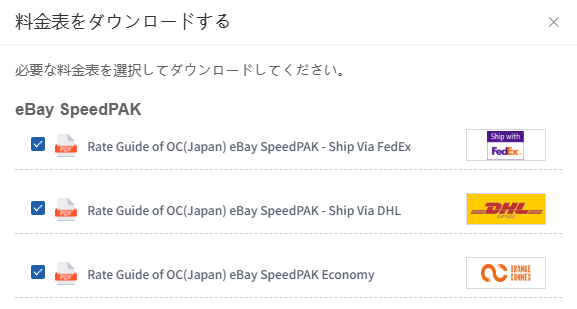
SpeedPAKの配送方法は全部で3つですが全てシッピングポリシーに組み込む必要はありません。
この中でも料金的によく使うことになるのは「FICP」と「eBay SpeedPAK Economy」なのでこちらの2つの料金表を基準に作成します。
| eBayの配送サービス名(配達日数) | 配送方法 |
|---|---|
| eBay SpeedPAK Expedited(1-4営業日) | ・eBay SpeedPAK-Ship via FedEx@International Connect Plus(FICP) |
| eBay SpeedPAK Express(1-3営業日) | ・eBay SpeedPAK-Ship via FedEx ・eBay SpeedPAK-Ship via DHL |
| eBay SpeedPAK Economy(8-12営業日) | ・eBay SpeedPAK Economy |
お手元の料金表を見ながら次はシッピングポリシーを作成していきます。



今回は「FICP」と「eBay SpeedPAK Economy」を採用してますが、いずれにしても発送時の見積もりで「eBay SpeedPAK-Ship via FedEx」「eBay SpeedPAK-Ship via DHL」の方が安い!となったらそちらで発送してかまいません。設定したものより配送スピードが早くなる分には問題ないからです。
SpeedPAKのシッピングポリシーの設定方法
今回は「1kgの商品を送料別。SpeedPAKで発送する場合」のシッピングポリシーの作成手順を説明します。
まずはシッピングポリシーの作成画面を開いてみましょう。
左上の「Hi○○!」>「Account settings」 >「 Business Policies」 > 「Create policy」 >「Shipping」でシッピングポリシー作成画面になります。
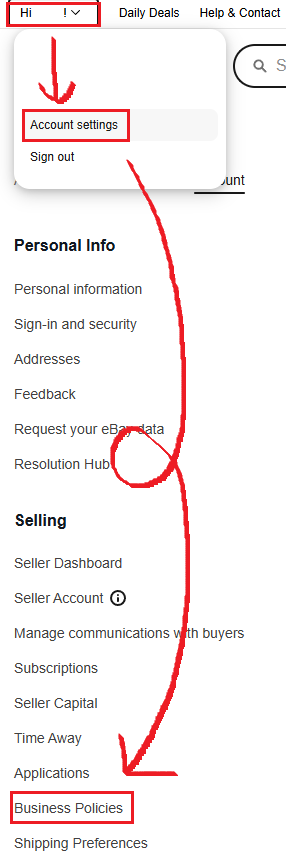
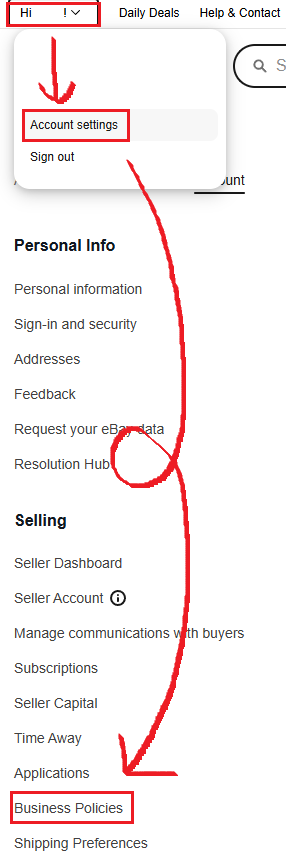
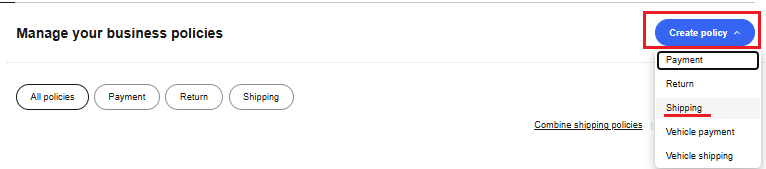
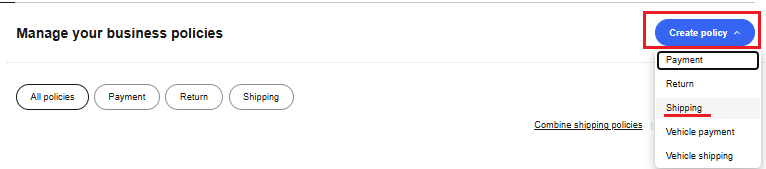
Hi○○!>Account settings > Business Policies の段階でビジネスポリシーが表示されてない場合は、
こちらのリンクから【Business Policies】のページに遷移するので、
ページ中段にあるOpt inをクリックしてビジネスポリシーの使用を開始します。
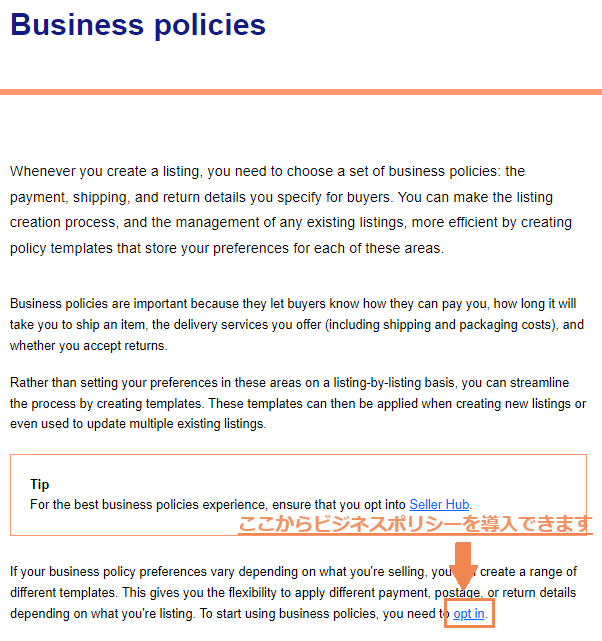
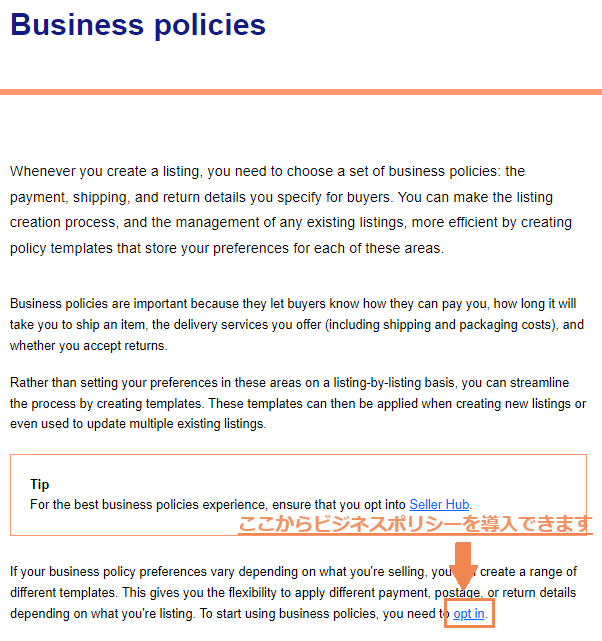
「送料別」でアメリカ向けの発送と送料設定
早い配送である「eBay SpeedPAK Expedited」とゆっくりめの配送である「eBay SpeedPAK Economy」の両方を設定すると、注文時にバイヤーがどちらか選択できるようになります。
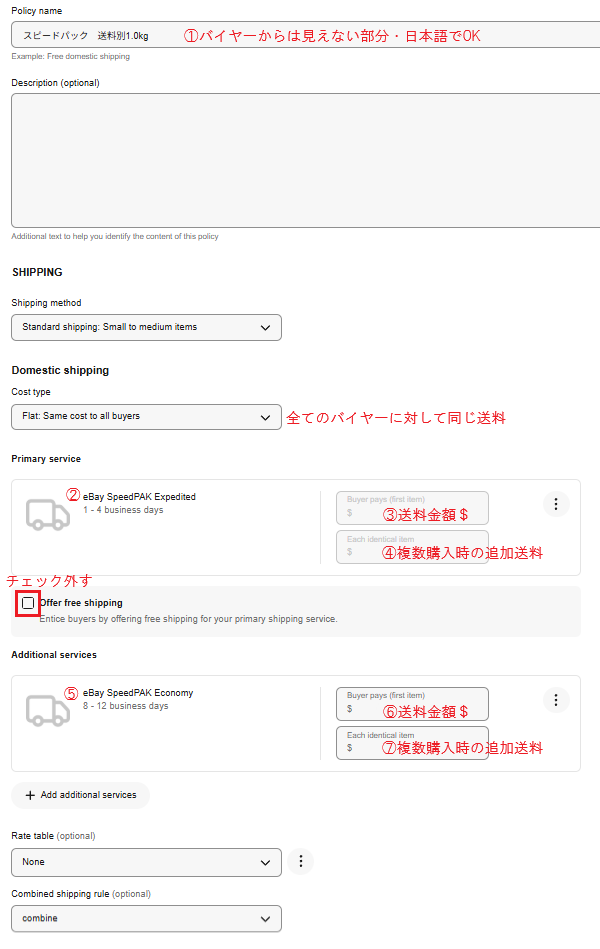
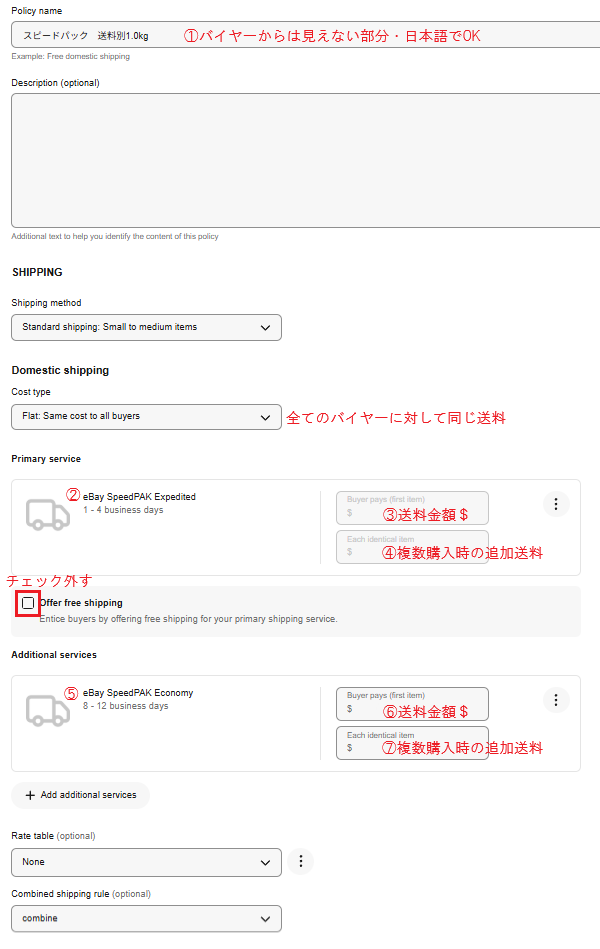
①Policy name・・・バイヤーからは見えない部分なので、日本語で自分が分かりやすいように書いてOK
②eBay SpeedPAK Expedited(1 to 4 business days)・・・追跡番号のスキャンがされてから1-4日で到着するクーリエでの発送方法。
③Buyer pays・・・・eBay SpeedPAK-Ship via FedEx@International Connect Plus(FICP)の料金表を元にアメリカ宛1kgの送料金額$を入れます。
料金表には燃油サーチャージなどは含まれていないため、上乗せした料金をドル換算しましょう。
例)送料が4000円なら1ドル150円換算で$27としてもいいです。
アメリカの関税の上乗せは商品金額によって変わってくるのであとから「$27+関税」として設定します。※方法は後述
とりあえずは料金表に沿って作成していきます。
④Each additional item・・・複数購入されれば同梱できるので、2個目以降の送料を安く設定することもできます。
例)同梱割引として正規送料の半額$15
このときの複数購入とは同一の商品を2個以上買われる場合の複数購入です。よく新品商品で使われるパターンです。
異なる商品の複数購入はまた別の同梱設定がありますのでこちらを確認してください。↓


⑤eBay SpeedPAK Economy(8-12 business days)・・・追跡番号のスキャンがされてから8-12日で到着するクーリエでの発送方法。他のSpeedPAKと配送ルートが違い、郵便局への持ち込み(無料)もしくは、Orange Connex日本倉庫までの発送(有料)が必要です。
⑥Buyer pays・・・・eBay SpeedPAK Economyの料金表を元にアメリカ宛1kgの送料金額$を入れます。
料金表にはサーチャージなどは含まっていないため、加味した料金をドル換算しましょう。
⑦Each additional item・・・複数購入されれば同梱できるので、2個目以降の送料を安く設定することもできます。
「送料別」でアメリカ以外の国向けの発送と送料設定
Domestic shippingで、アメリカ国内の発送設定をしたので、International shippingではアメリカ以外の国向けの発送設定をしていきます。
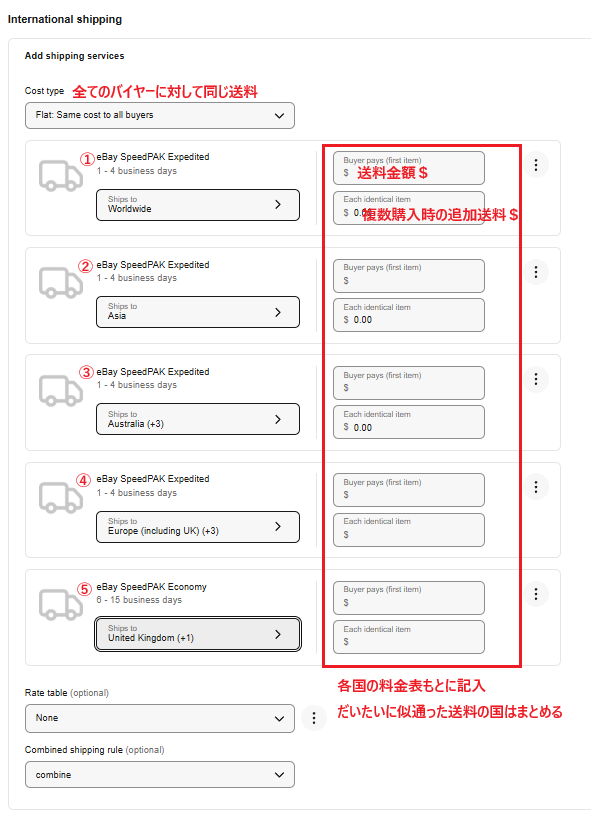
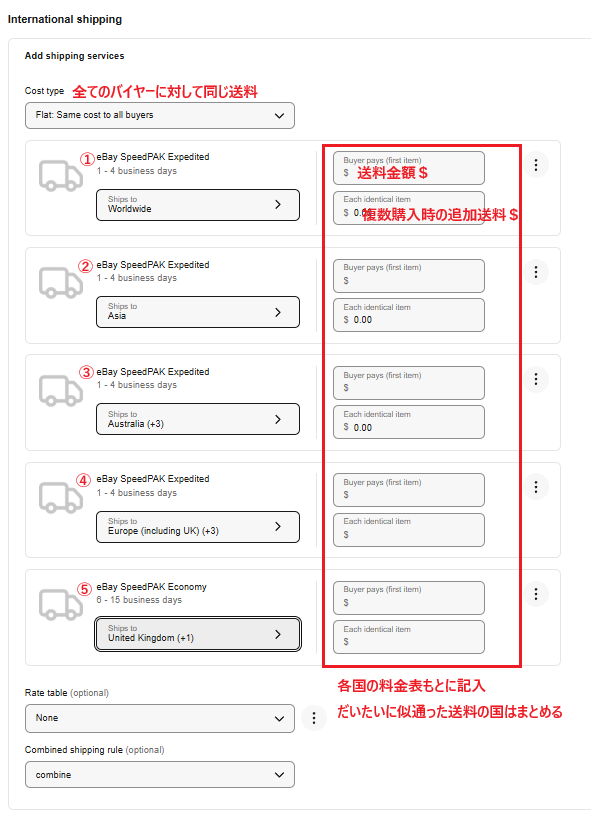
① eBay SpeedPAK Expedited(1-4 business days)を選択・・・「Ship to」は 「Worldwide」を選択し②~④の設定以外の国の送料をいれる。注文が入りそうな国を厳選し、その中でも高い一番高い送料をいれる。
②eBay SpeedPAK Expedited(1-4 business days)を選択・・・「Ship to」は 「Asia」を選択します。ZONE Zを参照。
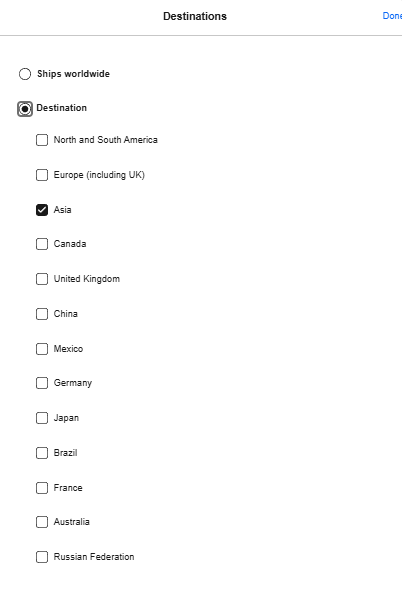
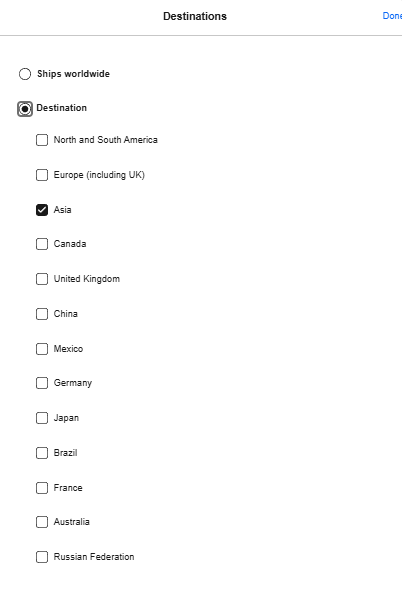
③eBay SpeedPAK Expedited(1-4 business days)を選択・・・「Ship to」は 「Canada」「Mexico
」「Brazil」「Australia」を選択します。ZONE FまたはUを参照。
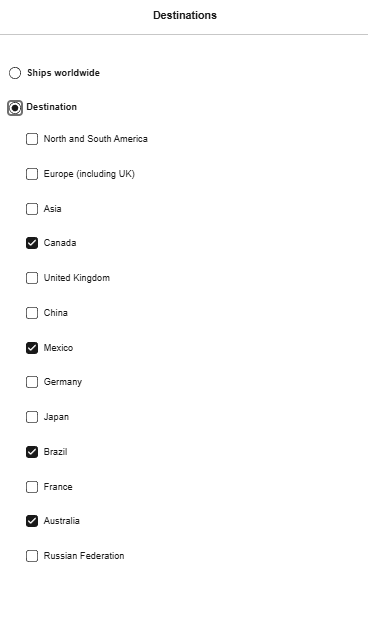
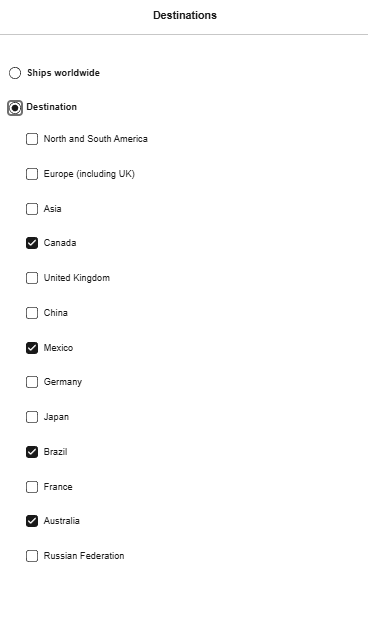
④eBay SpeedPAK Expedited(1-4 business days)を選択・・・「Ship to」は 「Europe」を選択します。ZONE Mを参照。
⑤eBay SpeedPAK Economy(6-15 business days)を選択・・・「Ship to」は 「Germany」「United Kingdom」を選択します。オーストラリア向けはSpeedPAK EconomyよりeBay SpeedPAK-Ship via DHLが安いのでEconomyには入れないことにします。



同じくらいの価格帯の国はまとめてチェックを入れて設定します。送料のドル換算したものを記入します。
ハンドリングタイムの設定方法
シッピングポリシーの作成ページの一番下までスクロールします。
「Handling time」をクリックして、1~40 business daysの中から選択します。
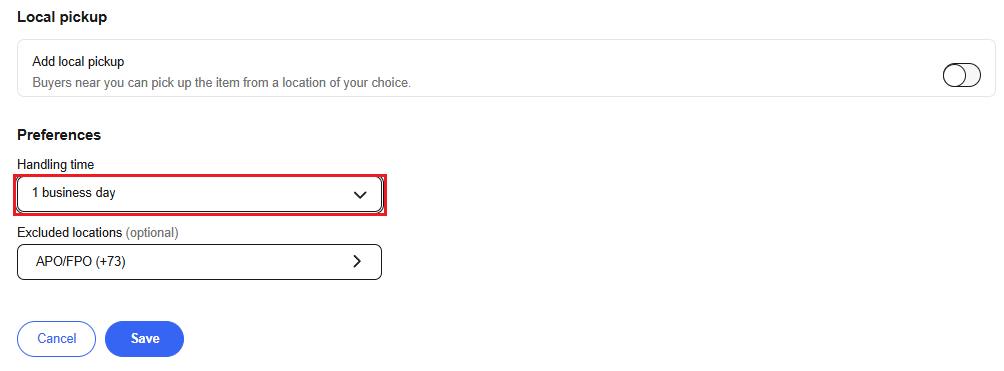
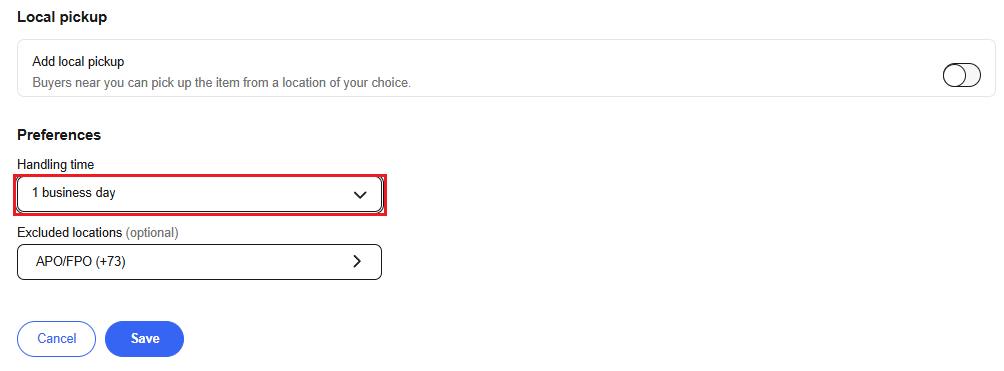


Handling time(ハンドリングタイム)・・・決済されてから発送するまでの期間。有在庫の場合「1 business day~3 business day」を選択しましょう。無在庫の場合「10 business days」が一般的です。
eBay SpeedPAK Economyを利用する場合は、Orange Connex日本倉庫でスキャンがおこなわれるため、ハンドリングタイムを長めに設定しておきましょう。詳しくはこちら↓↓↓


ハンドリングタイムは営業日でカウントされ土日祝(日本のカレンダーが適用)は含まれません。
ハンドリングタイムが短いほどバイヤー満足度につながりますし、検索結果で上位に表示されるなど特典もあります。


一定の条件がそろうとTop Rated Plus(トップ・レイテッド・プラス)という
認定バッジのようなものがもらえて、落札手数料10%ディスカウントも受けることができます。
ですが、ハンドリングタイムを過ぎて発送になるとeBayから「自分で決めたルールを守れなかった」とみなされマイナス査定となります。
詳しく説明すると「seller level(セラーレベル)」の「Late shipment rate(発送遅延率)」の項目に影響が出ます。
遅延したからといって、セラーレベルが「Below Standard(最も低いランク)」になるわけではありませんが、
遅延を繰り返し、遅延率が3%以上になってしまうと、トップ・レイテッド・セラーの条件を満たすことができません。無理のない期日で設定しましょう。
発送除外国を設定する方法
- 日本からの配送方法が停止されている
- 関税トラブルが多い
- 配達事情が悪く配達トラブルが多い
このような国や地域は発送除外国に設定すれば注文が入らないようになります。
そうすることで商品未着などのトラブルを避けて、アカウントリスクを減らしておきましょう。
最初はどこの国がトラブルが多いなど分からないと思うので、クーリエを使用するならばとりあえず以下の通りにチェックを入れておくのがおすすめです。
Shipping Policy の設定画面下の「Excluded locations」をクリック。
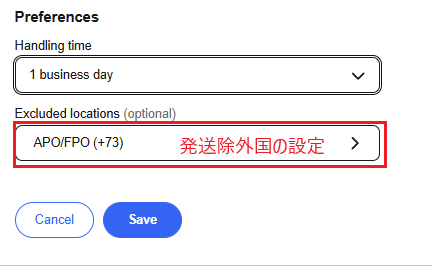
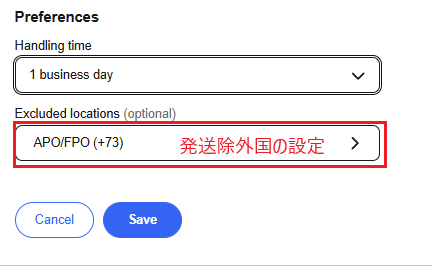
↓↓Exclude shipping locationsの画面が開くので、発送除外にする国・地域にチェックを入れる
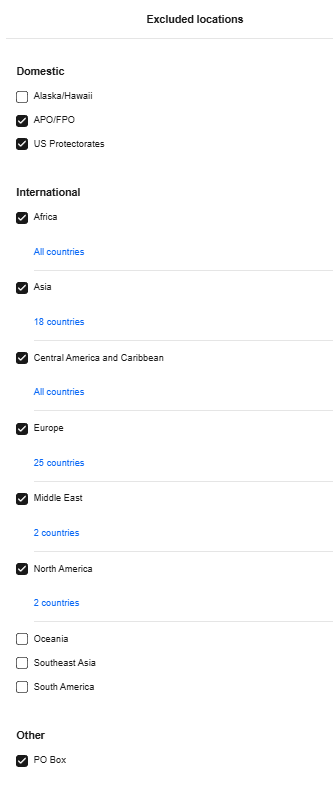
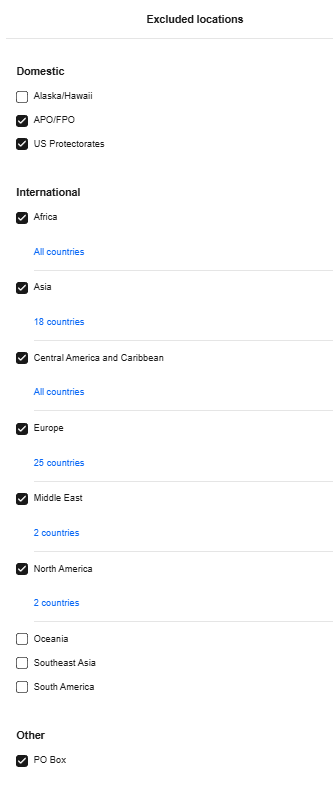
細かい除外国については以下を参考にしてください。
【Africa】All countries
【Asia】画像参照↓
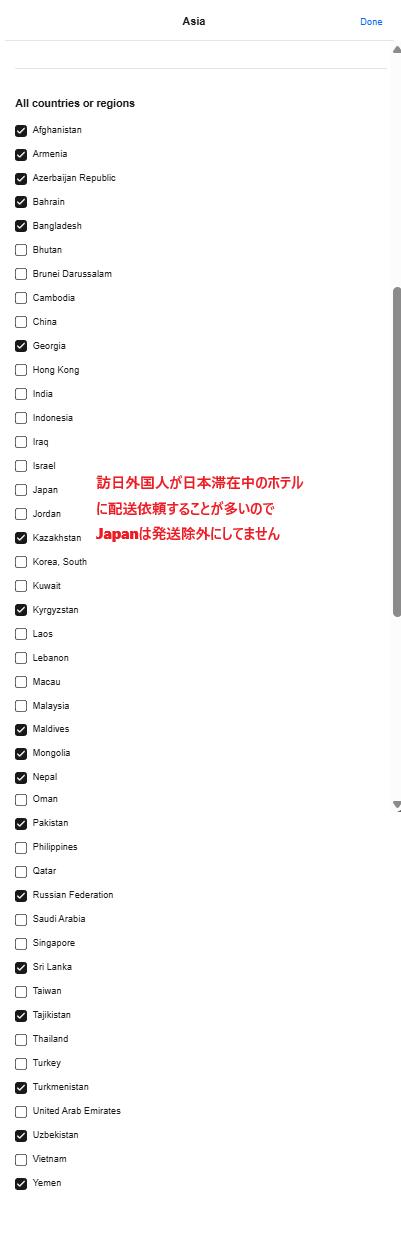
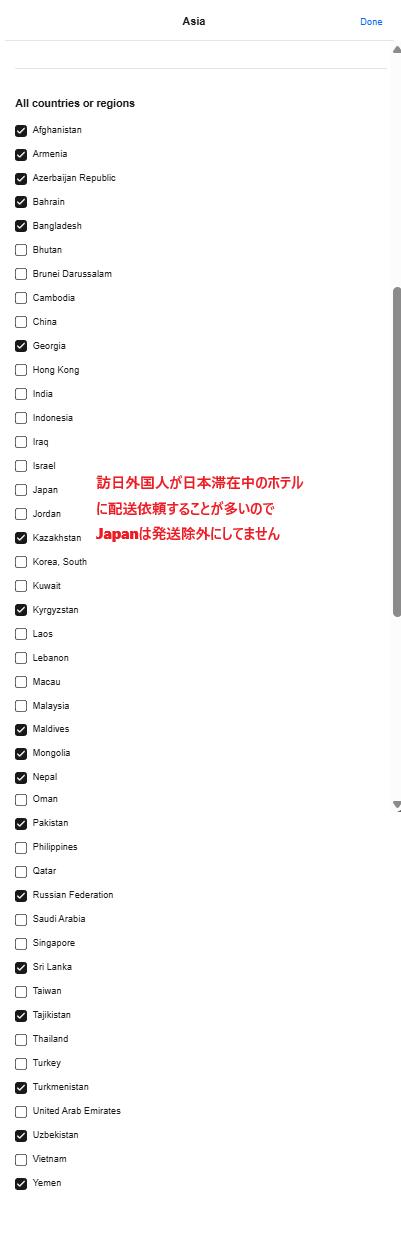
【Central America and Caribbean】All countries
【Europe】画像参照↓
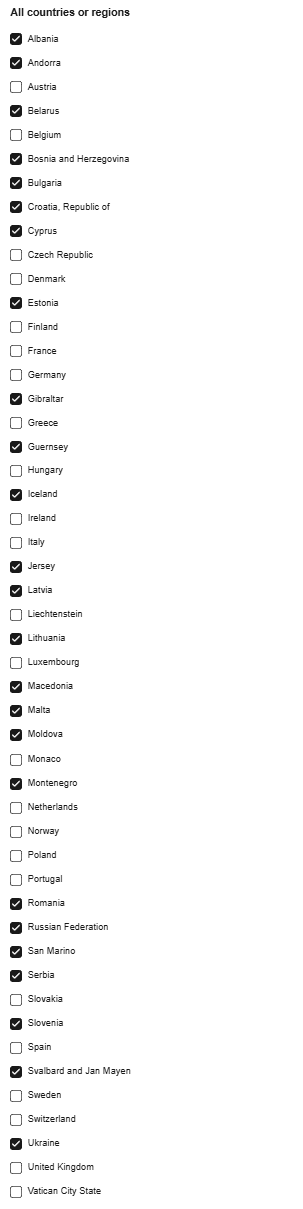
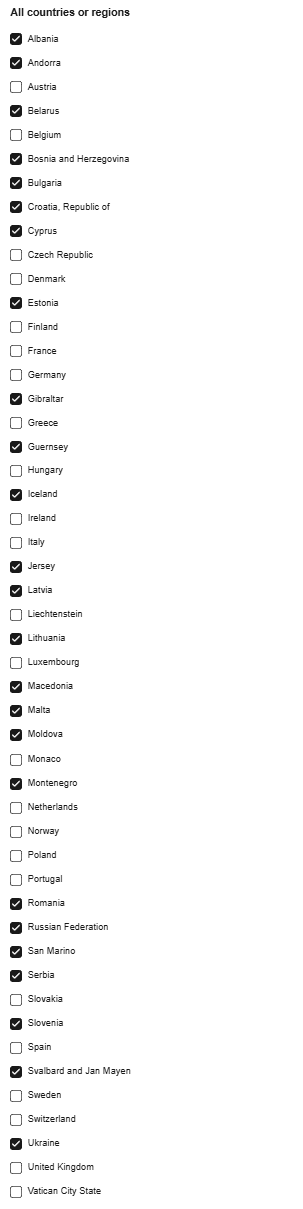
【Middle East】画像参照↓
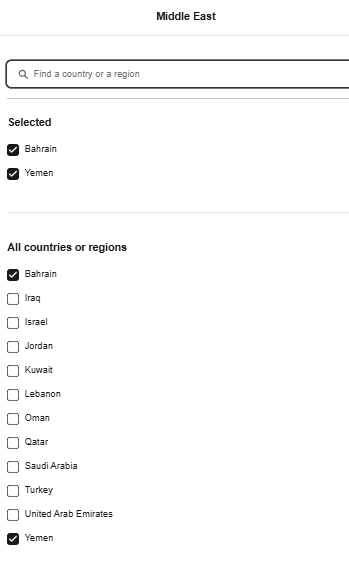
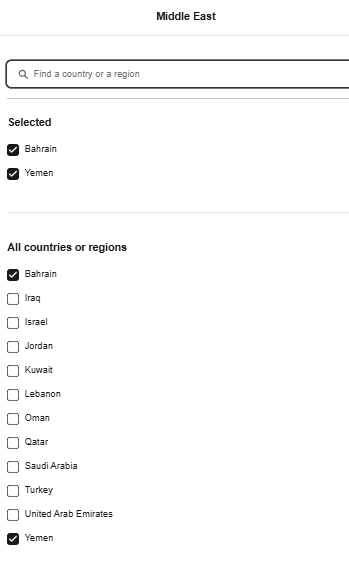
【North America】画像参照↓
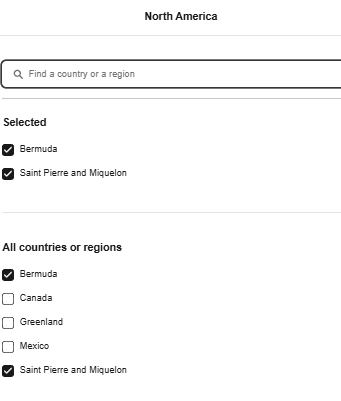
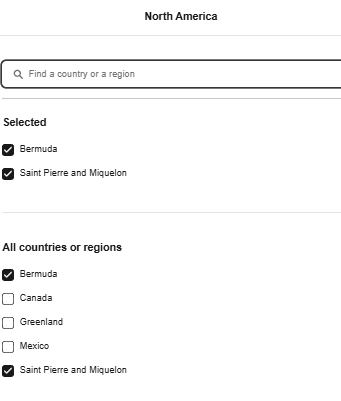
発送除外にする理由
・APO/FPO・・・各国の米軍基地の住所。基地内の追跡はされないため紛失トラブルをさけるため
・アフリカ(Africa)・・・配送事情が良くない地域もあるため、商品の紛失の可能性が高い
・PO BOX・・・「Post Office Box」の略。郵便私書箱のことです。EMSなど日本郵便から発送した場合はおくることができるが、クーリエは送ることができない
・ロシア(Russian Federation)・・・配送停止中(2023年10月現在)
・ウクライナ(Ukraine)・・・配送一部停止中(2023年10月現在)
以上で発送除外リストの追加ができたので
「Save」をクリックして「1kg 送料別 クーリエ」のシッピングポリシーが完成です!



販売チャンスを逃さないためにも発送除外国の数を最低限にすることも考えていきましょう!
同じシッピングポリシーで販売を続けていますが、FedexやDHLであれば問題なく配送できています。
コピーポリシー(Copy policy)を使って重量ごとのシッピングポリシーを簡単に作成する方法
クーリエの場合0.5kgごとで送料が変わることが多いので、重さごとにシッピングポリシーを作成します。
また初めから国名にチェックを入れたり発送除外国を設定するのは大変ですよね。
でも、コピーポリシーという方法を使えばポリシー名と金額を変えるだけで簡単にシッピングポリシーが作れます。
左上のHi○○!>Account settings > Business Policies ビジネスポリシーのトップ画面に戻る
作成したシッピングポリシーの「Action」>「Copy」を選択
あとは「Policy name」を作成したい重量 (例)1.5kg 送料別 クーリエ
手持ちの料金表の該当重量の送料と照らし合わせて円換算した数字を入れるだけで新しいシッピングポリシーを作成することができます。
これを繰り返せば、時間をかけずにたくさんのシッピングポリシーを作成することができます。
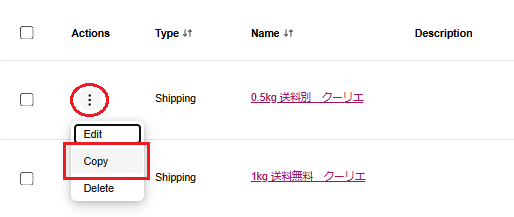
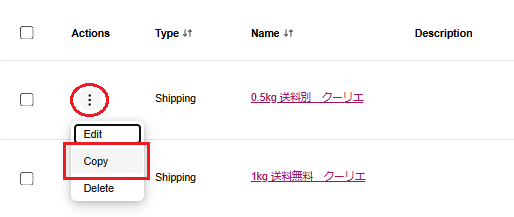
この要領で、1.0kg、1.5kg、2.0kg、2.5kgの4つのポリシーを最初は作っておくと安心です。
それよりも重いものを扱うようになったらシッピングポリシーをその時に増やしていけば大丈夫ですよ!
関税を送料に上乗せする設定方法
アメリカ向けだけ送料に関税を上乗せする設定方法を解説しています。
まとめ
シッピングポリシーはアメリカとその他の国と地域への配送方法と送料。売れてから発送するまでの日数であるハンドリングタイム。そして発送除外国を設定するものです。
まずは最速の配送方法であり、多くの国と地域に安定して配送できるクーリエを利用することで、バイヤーに喜んでもらえるeBayビジネスをしましょう。
ポジティブフィードバックをたくさんもらうことでeBayから信頼のあるセラーとして認められ、結果的に長く活躍でき売上を伸ばせるようになります。
発送除外国をあまりに多くすると販売機会を失う可能性があります。とりあえず同じように設定してから、
商品未着のトラブルが多いと感じた国を後から発送除外へ追加していっても良いかと思います。
そんな私ですが普段はeBayでカメラをメインに販売しています。
まだeBayを始めていない人やカメラ初心者の人にとっては難しそうかもしれませんが、まずは実際やってみることが大切です!
何かご質問がありましたら、LINE登録やメール登録後のアドレスから私、ERIへ連絡ください。
カメラの知識ゼロの状態からeBayカメラ輸出を始めて人生が変わった。という私の経験が、このブログを読んで下さった方のお役に立てるかもしれないという思いでノウハウの発信をしています。
まずは自分の力で10万円稼ぎたいと思ってる方やeBayカメラ輸出に興味を持っていただけた方に、ゼロから月収10万円までのロードマップ【Camera First Manual】をプレゼントしています。
(クリックしてエラーになった場合プレゼント配布期間が終了しています。)